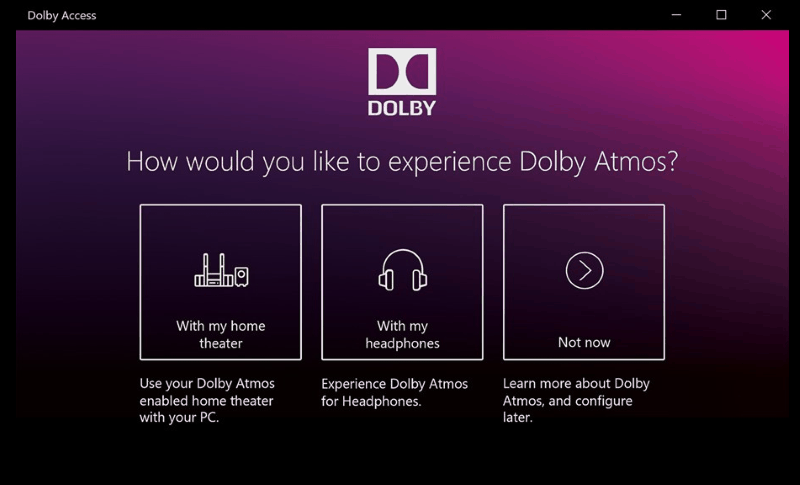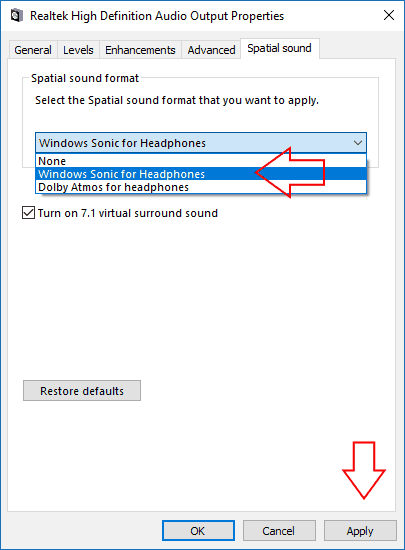Erste Schritte mit Dolby Atmos räumlichem Sound unter Windows 10
Windows 10 unterstützt ab dem Creators Update jetzt den räumlichen Sound von Dolby Atmos. Dies gibt Ihnen ein fortschrittliches Surround-Sound-System in Ihrem Heimkino oder Ihren Kopfhörern.
Im Gegensatz zu früheren Surround-Soundsystemen 5.1 und 7.1 ordnet Dolby Atmos Sounds Orten im 3D-Raum zu. Diese Daten werden dann von Ihren Lautsprechern interpretiert, die herausfinden, wo die Sounds positioniert werden sollen. Das Ergebnis ist ein genaueres und beeindruckenderes Surround-Sound-Erlebnis.
Das Windows 10 Creators Update bietet native Unterstützung für Dolby Atmos. Es funktioniert mit einer Reihe von Heimkino-Lautsprechern oder einem normalen Kopfhörer. Um zu beginnen, müssen Sie zum Windows Store gehen und nach der App „Dolby Access” suchen und diese herunterladen.
Heimkino
Wir werden uns zuerst mit der Konfiguration eines Heimkinosystems befassen. Öffnen Sie die App und klicken Sie auf die Schaltfläche „Mit meinem Heimkino”, um den Konfigurationsprozess zu starten. Sie werden zum Sound-Fenster auf der Seite “Einstellungen” weitergeleitet. Klicken Sie im angezeigten Dropdown-Menü auf „Dolby Atmos für Heimkino”, um Dolby Atmos zu aktivieren.
Um die Funktion tatsächlich nutzen zu können, benötigen Sie zunächst Hardware, die mit ihr kompatibel ist. Es gibt eine wachsende Auswahl an Soundbars, Lautsprechersystemen und Fernsehgeräten, die Dolby Atmos-Unterstützung bieten. Sobald Sie ein Gerät haben, das mit dem Standard funktioniert, können Sie es sofort nach der Konfiguration in der Dolby-App mit Windows verwenden.
Kopfhörer
Die zweite Möglichkeit, Atmos zu verwenden, ist die Verwendung eines Kopfhörers. Dies ermöglicht virtuellen Surround-Sound in Filmen und Spielen, die ein noch intensiveres Erlebnis bieten können. Da der Ton genauer positioniert ist, können Sie Ihren physischen Standort in einer Szene besser bestimmen und auf Geräusche achten, die Sie sonst möglicherweise übersehen hätten.
Nicht alle Kopfhörer und Computer-Soundkarten funktionieren mit Dolby Atmos. Um zu überprüfen, ob dies bei Ihnen der Fall ist, öffnen Sie die Dolby Access-App und klicken Sie auf die Schaltfläche „Mit meinen Kopfhörern”. Die App führt Sie durch die Auswahl der zu verwendenden Kopfhörer und testet, ob sie geeignet sind. Wenn dies der Fall ist, werden Sie zum Fenster Soundeinstellungen weitergeleitet, um die Konfiguration abzuschließen. Wählen Sie auf der Registerkarte “Spatial Sound” in der Dropdown-Liste “Spatial Sound Format” die Option “Dolby Atmos für Kopfhörer” aus.
Leider hat Dolby Atmos für Kopfhörer eine große Einschränkung: Es ist nicht kostenlos. Während Microsoft die Technologie in sein Betriebssystem integriert hat, hat das Unternehmen die Lizenzierung für jeden Windows 10-Kunden eingestellt. Dies bedeutet, dass Sie 15 US-Dollar zahlen müssen, wenn Sie Atmos nach der 30-tägigen kostenlosen Testversion weiterhin verwenden möchten. Sie können das Upgrade über die Dolby Access-App erwerben.
Kostenlose Alternative
Wenn Sie nicht für virtuellen Surround-Sound bezahlen möchten, sind Sie bei Microsoft genau richtig. Im Fenster mit den Toneinstellungen für Ihre Kopfhörer finden Sie auch “Windows Sonic für Kopfhörer” als alternative Option zu Dolby Atmos. Die Auswahl dieser Option bietet eine ähnliche Erfahrung wie Dolby Atmos, klingt jedoch wahrscheinlich etwas anders. Ob es besser oder schlechter ist, liegt bei Ihnen zu entscheiden. In jedem Fall können virtuelle High-End-Surround-Soundsysteme wie Windows Sonic und Dolby Atmos digitalen Medien ein zusätzliches Maß an Realismus verleihen und Sie mitten in die Bildschirmaktion versetzen.